„macOS“ turi nedidelę funkciją, kuria galite naudotisjei pametate, raskite žymeklį. Tiesiog spustelėdami pelę arba perbraukdami ant pelės kilimėlio, ji bus padidinta jūsų ekrane, prieš tai grąžinant ją į reikiamą dydį. Tokie vaizdiniai patarimai yra gana naudingi. Jei kada nors reikėjo peržiūrėti klaviatūros paspaudimus ekrane, kai jie buvo paspausti, norėdami padėti geriau dirbti ar gerai perduoti ekraną, Keycastr yra puikus įrankis, galintis tai padaryti. „Keycastr“ gali rodyti klaviatūros paspaudimus ekrane kaip perdangas. Galite tinkinti perdangos ir teksto spalvas. Jis turi du skirtingus klavišų rodymo stilius. Galite pasirinkti rodyti tik tuos klavišų paspaudimus, kurie naudojami su „Ctrl“, „Command“, „Option“ ir „Shift“ klavišais.
Rodyti klavišų paspaudimus
Atsisiųskite „Keycastr“ iš „Github“. Tai nemokama atvirojo kodo programa, kuriai reikia prieigos leidimų. Atsisiuntę atsidarykite sistemos nuostatas ir eikite į Privatumo ir saugos nuostatas. Eikite į skirtuką Privatumas, kairėje esančiame stulpelyje pasirinkite Prieinamumas. Spustelėkite pliuso mygtuką apačioje ir pasirinkite „Keycastr“.
Pridėję programą galėsite ją paleisti. Jūs tikrai norite peržvelgti nuostatas. Eikite į skirtuką Ekranas ir išskleidžiamajame meniu „Pasirinktas vizualizatorius“ patikrinkite vizualizatoriaus parinktis. Kalbant apie likusius dalykus, tinkinkite, kaip norite rodyti klavišų paspaudimus. Numatytieji nustatymai yra puikūs, tačiau gali tekti juos pakeisti atsižvelgiant į jūsų specifinius poreikius.

„Svelte“ ekrane rodoma perdanga, išryškinanti tik komandos, parinkties ir tt klavišus. Jei norite peržiūrėti kiekvieną klavišą, galite įgalinti parinktį „Rodyti visus klavišų paspaudimus“.
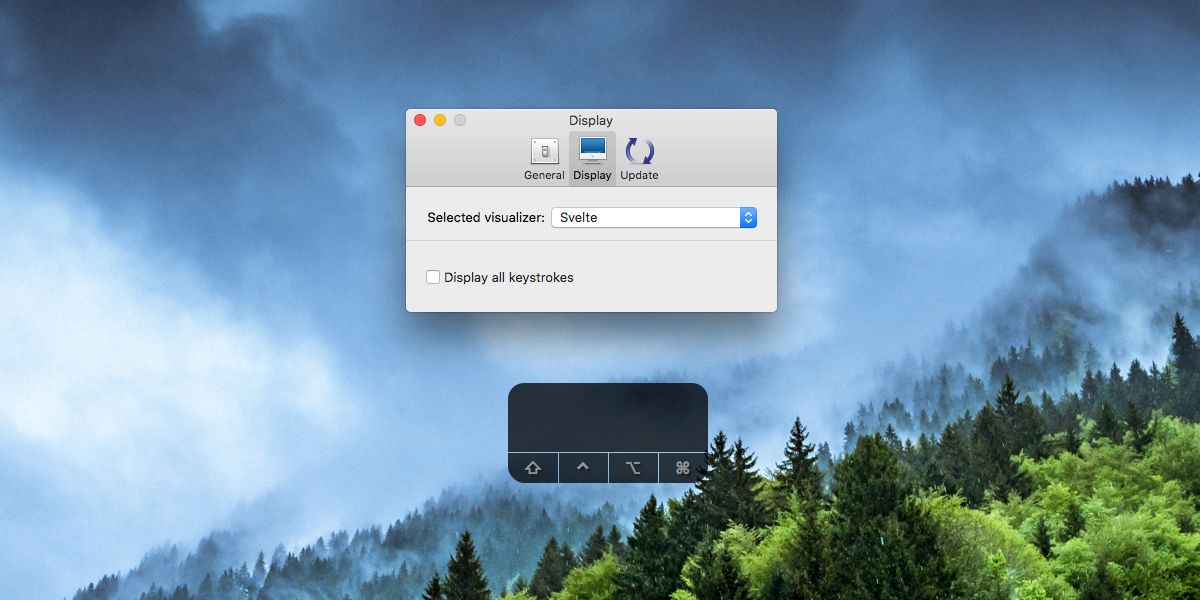
Numatytasis vizualizatorius rodo klavišų paspaudimus kairėje apačioje. Norėdami perkelti jį į vidurį, naudokite žymeklį, vilkite jį ten, kur norite.
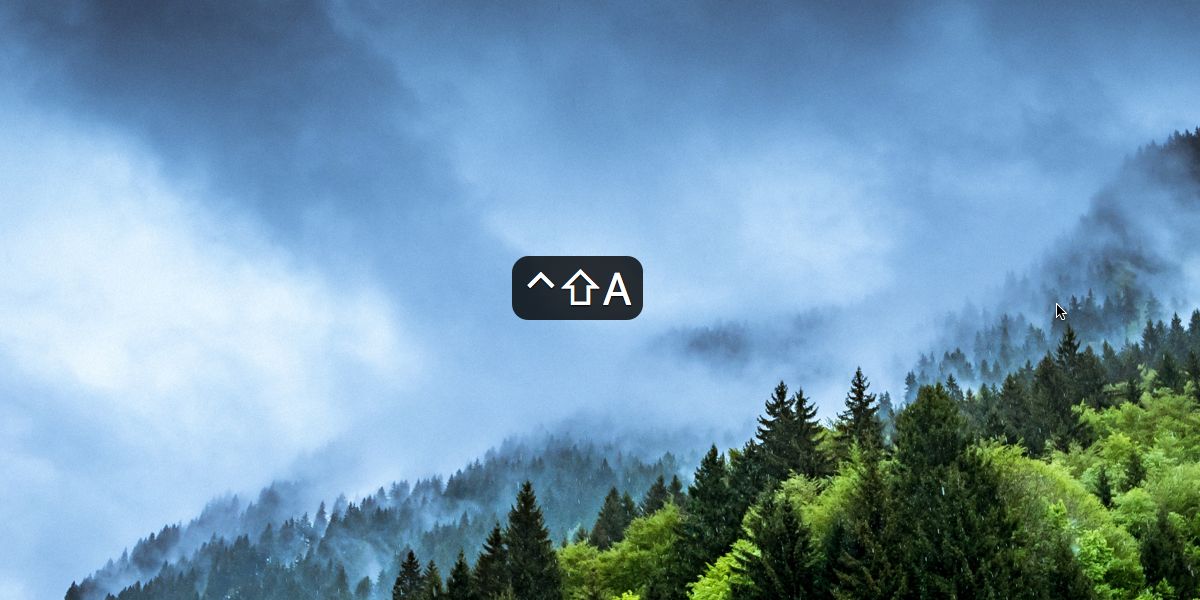
Programa puikiai tinka visiems, kuriems to reikiareguliariai įrašinėkite ekraną. Piešdami visada galite pridėti potėpių kaip teksto, taigi ši programa nėra kažkas, be ko galite gyventi, tačiau tai palengvina. Galite išdėstyti perdangą bet kurioje ekrano vietoje; jūs esate ne tik apatiniame kairiajame kampe ar ekrano centre. Jei numatytoji perdangos padėtis yra ne įrašymo srityje, galite perkelti ją ten, kur geriausiai tinka jūsų įrašymas.
Už ekrano ribų šis įrankis yra puikus, jeimokotės naudoti sparčiuosius klavišus su nauja, sudėtinga programa. Įsivaizduojami klavišai, kuriuos paspauskite, padės žymiai greičiau išmokti nuorodas.













Komentarai